报错信息 :VMware Workstation与Hyper-V不兼容。请先从系统中移除Hyper-V角色,然后再运行VMware Workstation。
解决办法 :
方法一、命令行关闭hyper-v
如果想使用workstation,可以删掉hyper-v。但是为了能够同时使用两者,下面就介绍在不删除hyper-v的情况下安装vmware workstation的方法:
1、创建
开始——cmd——回车
bcdedit /copy {default} /d "Windows 10 Without Hyper-V"
或者
“bcdedit /copy {current} /d “Windows10 no Hyper-V”;
注意 : current数字尽量不删除。
会出现一串guid号,请记下。
bcdedit /set {上面出现的guid号} hypervisorlaunchtype off
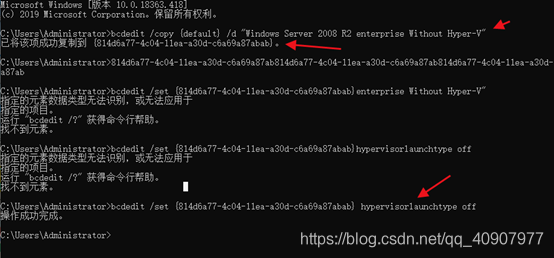
或者
我是这样解决的,以管理员身份运行命令提示符 执行命令
bcdedit /set { } hypervisorlaunchtype off
重启,运行vm即可。
如果想要恢复hyper启动
bcdedit / set { } hypervisorlaunchtype auto
第四步:重新启动,此时可以在菜单中看到有两个启动选项
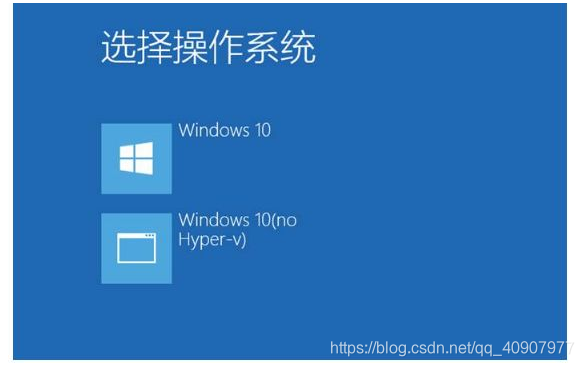
此时选择第一个选项,就可以使用Hyper-V。第二个选项,就可以安装或者使用Vmware Workstion了。
如果想删除其中一个菜单选项,可以使用bcdedit命令来删除,还可以使用win+ r,运行msconfig跳出的图形界面来删除。
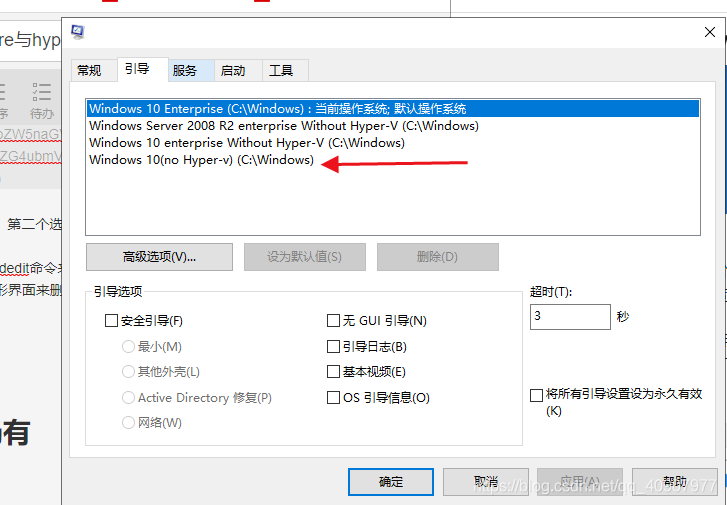
方法一、图形界面关闭hyper-v
去掉前面的对号。重启电脑。
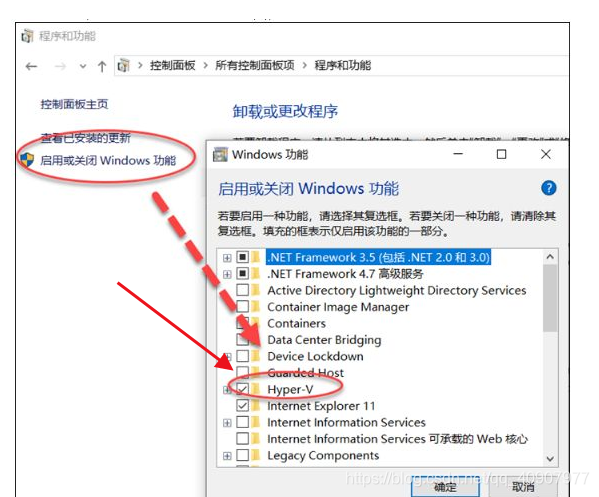
扩展
未启用Hyper-V,仍有VMware不兼容报错
更改注册表
- 在搜索栏里搜索regedit,然后打开注册表编辑器。键值的路径为\HKEY_LOCAL_MACHINE\SYSTEM\CurrentControlSet\Control\DeviceGuard\Scenarios\HypervisorEnforcedCodeIntegrity
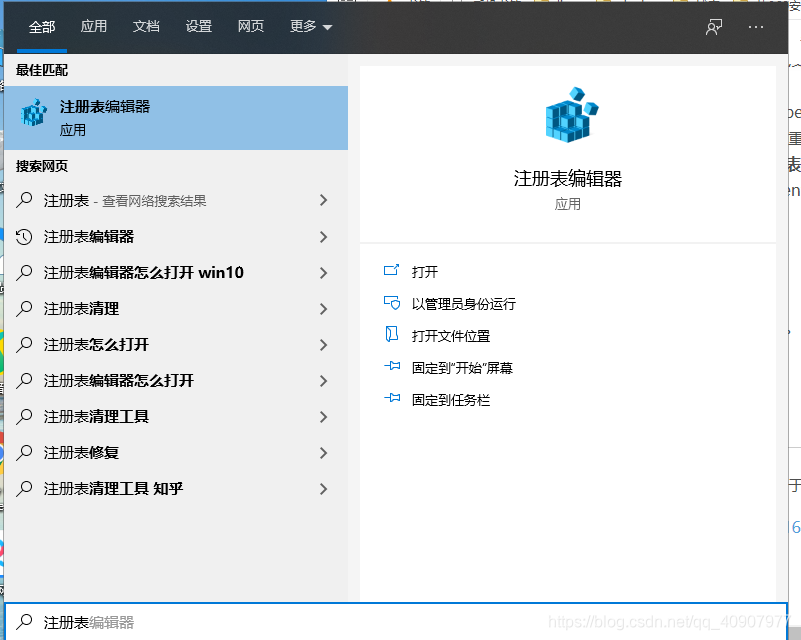
- 将标红的两个键值改为0,然后重启电脑。没有就添加。
计算机\HKEY_LOCAL_MACHINE\SYSTEM\CurrentControlSet\Control\DeviceGuard\Scenarios\HypervisorEnforcedCodeIntegrity
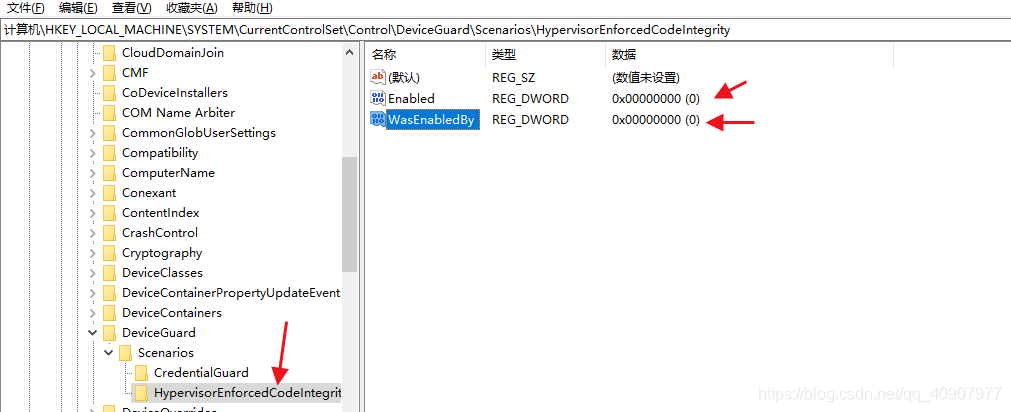
参考链接 :
https://www.jianshu.com/p/fbab3c16f481
https://www.zhihu.com/question/306350820
https://blog.51cto.com/abool/1894839
